
Denne programvaren vil holde driverne dine i gang, og dermed beskytte deg mot vanlige datamaskinfeil og maskinvarefeil. Sjekk alle driverne dine nå i 3 enkle trinn:
- Last ned DriverFix (bekreftet nedlastningsfil).
- Klikk Start søk for å finne alle problematiske drivere.
- Klikk Oppdater drivere for å få nye versjoner og unngå systemfeil.
- DriverFix er lastet ned av 0 lesere denne måneden.
Windows 10 har endret mange ting, og en av disse tingene er Windows-oppdatering seksjon.
Apropos innstillinger for Windows Update i Windows 10, la oss se hva som er endret og hvilke nye funksjoner som er lagt til.
Kanskje en av de største endringene er at nå kan du ikke få tilgang til Windows Update fra KontrollpanelI stedet er den eneste måten å få tilgang til Windows Update-innstillingene på Windows 10 å bruke Innstillinger-appen og navigere til Oppdatering og sikkerhet.
Med Windows 10 installeres alle oppdateringer automatisk, og når du besøker Windows Update-delen finner du bare "Se etter oppdateringer" -knappen som ser etter oppdateringer, og hvis noen oppdateringer er tilgjengelige, lastes den ned automatisk.
Hvorfor skal jeg oppdatere operativsystemet? Se den fulle forklaringen fra den praktiske guiden vår!
I tillegg vil Windows 10 også se etter oppdateringer i bakgrunnen og laste dem ned automatisk.
Dette betyr at du ikke vil kunne velge individuelle oppdateringer i stedet for at du automatisk laster ned alle oppdateringene fra sikkerhetsoppdateringer, valgfrie oppdateringer til driveroppdateringer.
Vi bør også nevne at Windows Update ikke vil laste ned oppdateringer på målte tilkoblinger, så det vil ikke bruke mobildataene dine, i stedet laster det ned oppdateringer når du kobler til et stabilt WiFi-nettverk.
For å forhindre at Windows Update laster ned oppdateringer, må du imidlertid angi den nåværende tilkoblingen din som målt.
Vi må også nevne at brukere av Windows 10 Professional vil ha muligheten til å utsette oppgraderinger under delen Avanserte alternativer.
De vil fremdeles få alle oppdateringene som hjemmebrukere, men oppdateringene kan bli forsinket til de har blitt testet i noen tid av hjemmebrukere.
Under Avanserte alternativer kan du velge hvordan oppdateringer skal installeres. Du kan velge Automatisk, og Windows laster ned oppdateringer automatisk, installerer dem og planlegger en omstart når du ikke bruker PCen.
Du kan også velge Meld til planlegge et omstartalternativ som lar deg planlegge en omstart på et bestemt tidspunkt.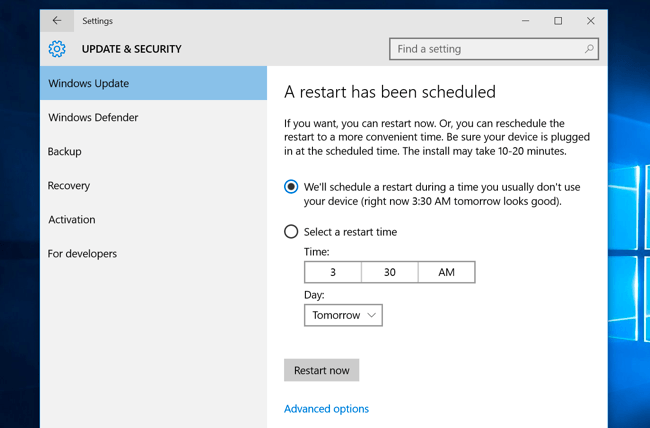
Er Windows 10 oppdatert? Finn ut av vår kontinuerlig oppdaterte artikkel!
En ny funksjon som Microsoft har introdusert med Windows 10 er peer-to-peer-nedlasting for oppdateringer.
For eksempel, hvis du har flere PCer i nettverket ditt, kan du velge å laste ned oppdateringer direkte fra dem og øke nedlastingsprosessen.
I tillegg vil PCen din både sende og motta oppdateringer fra andre Windows 10-datamaskiner over internett, men Hvis du ikke vil sende og motta oppdateringer fra andre datamaskiner på internett, kan du slå på dette alternativet av.
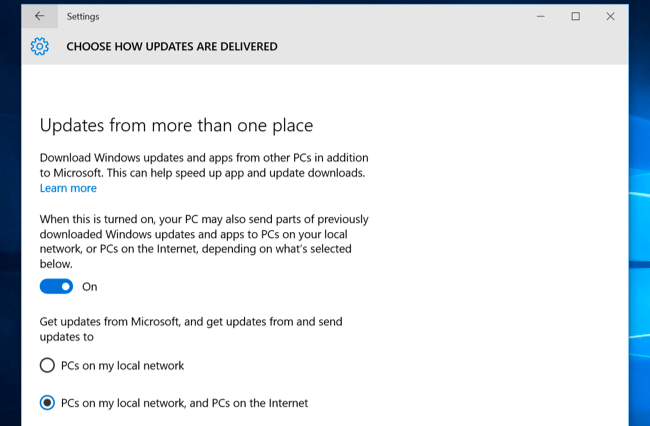
Hvis du av en eller annen grunn har problemer med PCen din etter at du har installert en oppdatering, har du muligheten til å se oppdateringsloggen din under Avanserte alternativer> Vis oppdateringslogg-delen.
Der ser du listen over oppdateringer, men du kan også avinstallere en oppdatering hvis det gir deg problemer.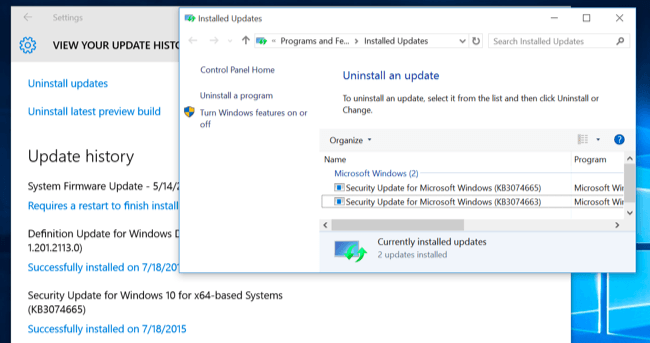
Sannsynligvis er en av de mest nyttige funksjonene i Windows Update muligheten til å beholde oppdateringene dine etter at du har tilbakestilt PCen.
Windows 10 leveres med PC Reset-funksjon som vil utføre en ren installasjon av Windows 10, men nå kan du beholde oppdateringene dine, og du trenger ikke å laste ned alle oppdateringene på nytt.
Episk guidevarsel! Alt du trenger å vite om tilbakestilling av Windows 10 er akkurat her!


